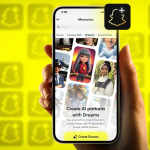Αν προτιμάτε τη μουσική χωρίς περιττές εικόνες ή θέλετε να εξοικονομήσετε δεδομένα και μπαταρία, η απενεργοποίηση των βίντεο στο Spotify και το YouTube Music είναι μια απλή και χρήσιμη επιλογή. Ειδικά όταν βρίσκεστε εν κινήσει ή χρησιμοποιείτε περιορισμένο πακέτο δεδομένων, η αναπαραγωγή μόνο ήχου μπορεί να κάνει μεγάλη διαφορά.
Spotify: Πώς να απενεργοποιήσετε τα βίντεο
Το Spotify προσφέρει δυνατότητα απενεργοποίησης των βίντεο σε τραγούδια και podcasts, ώστε να μειώσετε την κατανάλωση δεδομένων και να εστιάσετε στον ήχο.
- Ανοίξτε την εφαρμογή Spotify στο κινητό σας.
- Πατήστε το εικονίδιο με το γρανάζι πάνω δεξιά για να μπείτε στις Ρυθμίσεις.
- Κάντε κύλιση ως την ενότητα Αναπαραγωγή (Playback).
- Εντοπίστε την επιλογή Canvas (τα μικρά looping βίντεο που παίζουν αντί εξωφύλλου).
- Απενεργοποιήστε το Canvas.
- Αν θέλετε να εξοικονομήσετε ακόμα περισσότερα δεδομένα, ενεργοποιήστε τη Λειτουργία εξοικονόμησης δεδομένων (“Data Saver”).
Σημείωση: Το Spotify δεν υποστηρίζει πλήρη μουσικά βίντεο όπως το YouTube Music, οπότε οι εικόνες περιορίζονται κυρίως στα οπτικά “loop” και στα podcasts.
YouTube Music: Πώς να απενεργοποιήσετε τα μουσικά βίντεο
Το YouTube Music επιτρέπει εναλλαγή μεταξύ video mode και audio-only mode.
- Ανοίξτε την εφαρμογή YouTube Music.
- Επιλέξτε το τραγούδι που θέλετε να ακούσετε.
- Στο επάνω μέρος του player, θα δείτε δύο κουμπιά: “Video” και “Song”.
- Πατήστε “Song” για να ακούτε μόνο ήχο.
Για μόνιμη ρύθμιση:
- Μεταβείτε στις Ρυθμίσεις > Αναπαραγωγή.
- Ενεργοποιήστε την επιλογή “Προεπιλογή σε ήχο μόνο” (Audio-only as default).
Έτσι, αποφεύγετε την ακούσια αναπαραγωγή βίντεο και μειώνετε σημαντικά τη χρήση δεδομένων. Ιδανικό για ακρόαση εν κινήσει ή σε περιοχές με αδύναμη σύνδεση.
Η απλή απενεργοποίηση βίντεο κάνει την ακρόαση πιο ξεκούραστη, οικονομική και φιλική προς τη συσκευή σας.